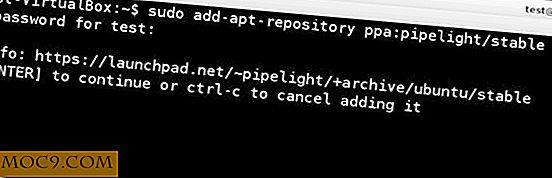Ubuntu 9.04 स्थापित करने के बाद आपको 9 चीजें करने / स्थापित करने की आवश्यकता है
उबंटू 9.04 को डाउनलोड और स्थापित करने के बाद, आपको अगली चीज़ क्या करना चाहिए?
अपनी हार्ड डिस्क पर उबंटू प्राप्त करना केवल पहला कदम है। यह अभी भी कच्चे और अप्रशिक्षित राज्य में है। इससे सर्वश्रेष्ठ लाभ प्राप्त करने के लिए, आपको वास्तव में अपनी आवश्यकताओं के अनुरूप इसे कॉन्फ़िगर और अनुकूलित करने की आवश्यकता है। सीरीज़ के भाग 3 में, मैं उन महत्वपूर्ण चीजों से गुजरने जा रहा हूं जिन्हें आपको जौन्टी को चलाने और चलाने के बाद करने की ज़रूरत है।
1) भंडार सक्षम करें
हर बार जब मैं उबंटू का ताजा इंस्टॉलेशन करता हूं, तो पहली बात यह है कि मैं ब्रह्मांड, बहुविविध, बैकपोर्ट और कैननिकल के 'पार्टनर' रिपॉजिटरीज़ को सक्षम करना चाहता हूं। ये रिपॉजिटरीज नए एप्लिकेशन विकल्प खोलते हैं और आपको आसानी से और जल्दी से लोकप्रिय तृतीय पक्ष सॉफ़्टवेयर इंस्टॉल करने की अनुमति देते हैं।
सिस्टम -> प्रशासन -> सिनैप्टिक पैकेज मैनेजर पर जाएं ।
सेटिंग्स -> रेपॉजिटरीज़ पर क्लिक करें।
सभी बक्से की जांच की।
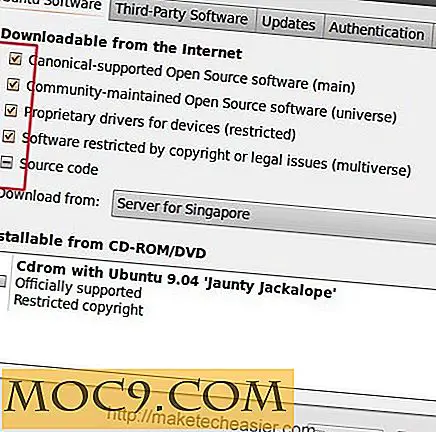
थर्ड-पार्टी सॉफ़्टवेयर टैब पर जाएं। सभी बक्से भी जांचें।
विंडो बंद करें और रिपॉजिटरीज़ को अपडेट करने के लिए ऊपरी बाएं कोने पर रीलोड बटन दबाएं।
2) GRUB मेनू संशोधित करना
GRUB मेनू वह ब्लैक स्क्रीन है जिसे आप अपने कंप्यूटर को बूट करते समय देखते हैं। आप सेटिंग को आसानी से संशोधित कर सकते हैं, भले ही यह छिपा हुआ हो या बूट होने से कितने सेकंड पहले। उपयोगी एप्लिकेशन में से एक जो आपको अपने GRUB मेनू को आसानी से संशोधित करने की अनुमति देता है स्टार्टअप प्रबंधक है
sudo apt-start startupmanager स्थापित करें
अपने GRUB मेनू को संशोधित करने से पहले, इसे वापस लेना सबसे अच्छा है।
sudo cp /boot/grub/menu.lst /boot/grub/menu-backup.lst
अपना स्टार्टअप मैनेजर खोलें, यहां वह जगह है जहां आप टाइमआउट बदल सकते हैं, ग्रब स्क्रीन को रखने और दिखाने / कितनी कर्नेल प्रविष्टियां।

3) फ़ायरवॉल कॉन्फ़िगर करें
अगर आप अपनी सुरक्षा के बारे में चिंतित हैं, तो यह उचित है कि आप फ़ायरवॉल को सक्रिय करते हैं और अपने कंप्यूटर पर किसी भी अनधिकृत पहुंच को रोकते हैं।
यूएफडब्ल्यू डिफ़ॉल्ट रूप से स्थापित है, लेकिन यदि आपको ग्राफिकल इंटरफ़ेस की आवश्यकता है, तो GUFW इंस्टॉल करें।
sudo apt-gufw स्थापित करें

GUFW के लिए वैकल्पिक फ़ायरस्टार्टर है जो एक साधारण लेकिन शक्तिशाली ऐप है जो आपको अपने यातायात की निगरानी करने की अनुमति देता है
sudo apt- फायरस्टाटर स्थापित करें
4) शराब
वाइन उन लोगों के लिए एक अनिवार्य अनुप्रयोग है जो अपने विंडोज अनुप्रयोगों के बिना नहीं जी सकते हैं, यह आपको अपने विंडोज एप्लिकेशन को अपनी उबंटू मशीन में स्थापित करने और उन्हें मूल विंडोज ऐप्स की तरह चलाने की अनुमति देता है।
sudo apt- शराब स्थापित करें
एक बार जब आप शराब स्थापित कर लेंगे, तो अपने पसंदीदा विंडोज ऐप को इंस्टॉल करने का प्रयास करने से पहले विन्यास ( एप्लीकेशन -> वाइन -> वाइन कॉन्फ़िगर करें ) को चलाने के लिए याद रखें।
5) उबंटू-प्रतिबंधित-अतिरिक्त
एमपी 3 नहीं सुन सकते हैं? यूट्यूब वीडियो नहीं देख सकते हैं? जावा नहीं चला सकता? चिंता न करें, आपको बस इतना करना है कि उबंटू-प्रतिबंधित-अतिरिक्त पैकेज स्थापित करना है और यह आपके लिए सभी आवश्यक फाइल / कोडेक्स इंस्टॉल करेगा। पैकेज में कुछ सामान्य अनुप्रयोगों में एमपी 3 कोडेक, एडोब फ्लैश प्लेयर, जावा रनटाइम और माइक्रोसॉफ्ट कोर फोंट शामिल हैं।
sudo apt-ubuntu- प्रतिबंधित-अतिरिक्त स्थापित करें
6) उबंटू ट्वीक
उबंटू ट्वीक आपको एक ही स्थान पर, अपनी सिस्टम सेटिंग्स को ट्विक करने की अनुमति देता है। आप नए एप्लिकेशन इंस्टॉल कर सकते हैं, अपनी डेस्कटॉप सेटिंग्स को कस्टमाइज़ कर सकते हैं, अपने स्टार्टअप एप्लिकेशन को कॉन्फ़िगर कर सकते हैं, सिस्टम फाइल टाइप एसोसिएशन को बदल सकते हैं और इस एप्लिकेशन में कई और बदलाव कर सकते हैं।

उबंटू ट्वीक को स्थापित करने के लिए, पहले अपने स्रोत.सूची फाइलें खोलें
gksu gedit /etc/apt/sources.list
फ़ाइल के अंत में निम्न पंक्तियां डालें। सहेजें और बंद करें।
डेब http://ppa.launchpad.net/tualatrix/ubuntu jaunty मुख्य deb-src http://ppa.launchpad.net/tualatrix/ubuntu jaunty main
टर्मिनल में, रिपॉजिटरी अपडेट करें और उबंटू ट्वीक इंस्टॉल करें
sudo apt-get अद्यतन sudo apt-get ubuntu-tweak इंस्टॉल करें
7) वीएलसी
टोटेम और एमपीएलएयर समेत कई मीडिया प्लेयरों को आजमाने के बाद, मैं अभी भी लगभग किसी भी तरह के मल्टीमीडिया प्रारूप के लिए अपने महान समर्थन के लिए वीएलसी पसंद करता हूं।
sudo apt-vlc स्थापित करें
8) जीनोम डू
जीनोम डू एक छोटा सा एप्लीकेशन है जो आपको अपनी उबंटू मशीन में चीजों को तेज़ी से और अधिक कुशलतापूर्वक खोजने और करने की अनुमति देता है। यह मैक में क्विकसिल्वर और विंडोज़ में लॉन्ची के समान है। जिन लोगों ने पहले जीनोम डो की कोशिश नहीं की है, उनके लिए इसका उपयोग करने में कुछ समय लग सकता है। लेकिन एक बार जब आप इसे झुकाएंगे, तो आपके लिए कोई मोड़ नहीं आएगा।
जीनोम डॉक इंटरफ़ेस के साथ भी आता है जिसे आप इसे किसी भी अन्य डॉक्स की तरह उपयोग कर सकते हैं।
sudo apt-gnome-do इंस्टॉल करें
9) आई कैंडी
कुछ लोगों को अपने डेस्कटॉप पर अच्छे सुंदर प्रभाव पड़ते हैं जबकि अन्य शायद एक न्यूनतम डेस्कटॉप चाहते हैं। यदि आप पूर्व के हैं, तो यहां कुछ एप्लिकेशन हैं जिन्हें आप अपने डेस्कटॉप को सुंदर बनाने के लिए इंस्टॉल कर सकते हैं।
- CompizConfigSettingsManager: Compiz के लिए कॉन्फ़िगरेशन प्रबंधक। अंदर आप बहुत सारे रोचक (और बेकार) डेस्कटॉप प्रभाव पा सकते हैं।
- अवंत विंडोज नेविगेटर, काहिरा डॉक - आपके डेस्कटॉप के लिए मैक ओएसएक्स शैली डॉक
- conky, GKrellM - अपने डेस्कटॉप पर सिस्टम सेटिंग प्रदर्शित करें।
निष्कर्ष
यह उन लोकप्रिय अनुप्रयोगों के बारे में एक सूची नहीं है जो आपके पास होनी चाहिए, लेकिन बुनियादी प्रदर्शन की एक सूची जो आपको बेहतर प्रदर्शन के लिए आवश्यक है। प्रारंभ में, मैं अपने पसंदीदा ऐप्स जैसे सॉन्गबर्ड, थंडरबर्ड, एडोब एयर, वर्चुअलबॉक्स, फाइलज़िला, चेकगमेल इत्यादि शामिल करना चाहता था, लेकिन मुझे लगता है कि वे सभी के लिए एक व्यक्तिगत संदर्भ के बजाय व्यक्तिगत संदर्भ हैं। यदि आप पसंदीदा एप्लिकेशन सूची में नहीं हैं, तो टिप्पणियों में मुझे इसके बारे में बताएं।

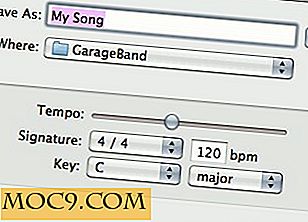


![[विस्टा टिप्स]: अपने सैटा ड्राइव प्रदर्शन को बढ़ावा देने के लिए सरल तरीका](http://moc9.com/img/__image1.png)
![Google क्रोम से टेक्स्ट संदेश भेजने का सबसे अच्छा तरीका [एंड्रॉइड]](http://moc9.com/img/mightytext-chrome-extension.png)